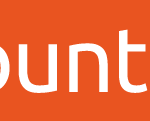さて、Windows使いの人なら、地味に便利に使っている・・・かもしれない「最近使ったもの」という一覧。
確かに、同じフォルダを開きたい時とかは重宝します。
が、たまにウザいw
場合によっては消さなきゃいけない。
消さなきゃいけない場合
自分しか使わないし~って人はここで終了です。
消す必要がありませんw
消したいと気っていうのは、他人がPCを使用する場合・・・でしょうか。
例えば、家族にノートを貸してと言われた場合。
それこそ、嫁さんに貸してゴニョゴニョなフォルダの場所が見つかってしまって夫婦問題に発展・・・なんて笑えませんw
まぁ自分の場合は、会社PCだからですね。
他人が使用する可能性は当然あるし、社外へ持ち出したときに覗かれたりする可能性もあります。
そんなところで会社PCを使うなよって感じではあるんですが、そうも言ってられなくて移動中に資料を読まなきゃいけなかったりする場合もあるので・・・
移動中に資料を読んでる時点で、社外秘がどうのなんて言えないんですけどねw
そういう時は、基本的に見られても問題ないように会社名が出てないところとかを読んでたりするので勘弁してください。
と脱線しましたが、そういった場合には消しておいた方がいい訳ですよ。
一覧の表示
まずは、一覧を表示してみます。
フォルダを開いている部分で右クリックすると、一覧が表示されます。
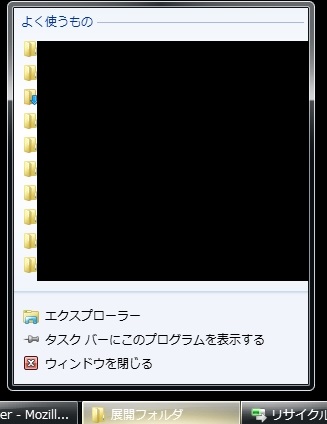
ほぼ黒塗りですいませんw
だって、プロジェクト名とか丸見えなので。
とまぁ、社外で使うにはプロジェクト名が丸見えとかありえない訳で。
正攻法:消し方
正攻法と書くと裏技的なものがありそうですが、別に裏技とかは無いです。
消し方が違うだけです。
1,2個消すだけなら、一覧を右クリックして「この一覧から削除」で消せます。
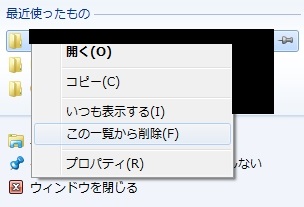
別に何個でも消せるんですけど、1回につき1個なんですよね。
数が少なければ問題ないんですが、1週間とか使ってると、履歴はあっという間に増えて、消しても消しても昔の履歴が表示され続ける始末。
これ、Explorerで「最近表示した場所」を削除しても消えないんですよ。
「最近表示した場所」を空にする
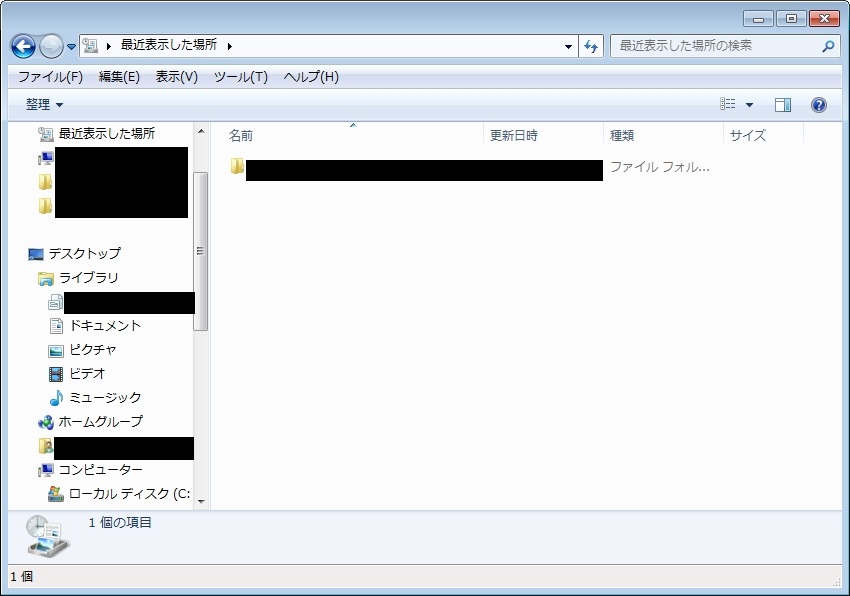
「最近使ったもの」はそのまま
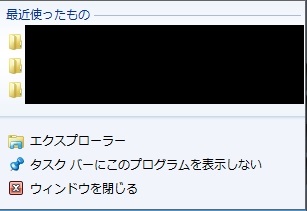
なので、1個1個消すしかありません。
正攻法:一括削除
タスクバーで右クリック->プロパティを開きます
「スタート」メニュータブを開きます
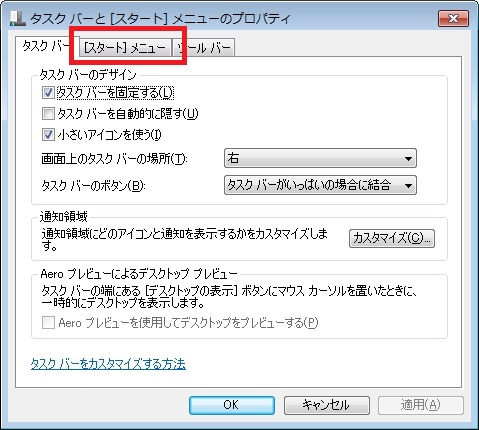
最近開いた項目を「スタート」メニューとタスクバーに保存し表示する のチェックを外します
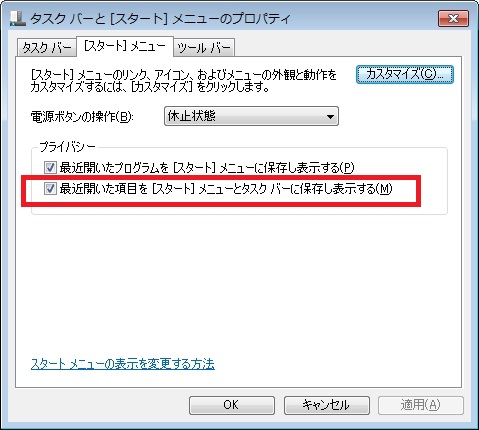
OKボタンでプロパティを閉じると、「最近使ったもの」は空になります
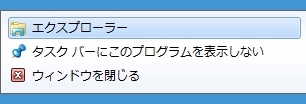
またチェックを入れなおせば、履歴が溜まるので、ちょいちょい機能は使いたいけど、たまに消したいって時はこの方法です。
そもそも「最近使ったもの」なんか使わないって人は、このままチェックを外しておくと良いかと。